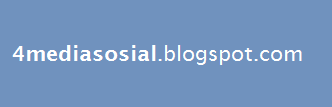Pernyataan Ello dalam situsnya: "Hampir setiap jaringan sosial lainnya dijalankan oleh pengiklan. Di belakang layar mereka mempekerjakan tentara salesman iklan dan penambang data untuk merekam setiap gerakan yang Anda buat. Informasi Tentang Anda kemudian dilelang kepada pengiklan dan broker data. Anda produk yang sedang dibeli dan dijual.
Mengumpulkan dan menjual data pribadi Anda, membaca posting Anda ke teman Anda, dan pemetaan hubungan sosial Anda untuk keuntungan terlihat menyeramkan dan tidak etis. Di bawah kedok menawarkan layanan "gratis", pengguna membayar harga tinggi dalam iklan mengganggu dan kurangnya privasi.
Kami juga berpikir iklan norak, bahwa mereka menghina kecerdasan kita dan bahwa kita lebih baik tanpa mereka".
Terlepas dari niat baik Ello yang bebas iklan, tetapi yang namanya biaya pasti dibutuhkan. Tidak mungkin Ello akan bisa bertahan tanpa ada 'pemasukan'. Ello mengakalinya dengan 'jual fitur khusus'. Pengguna akan membayar jika tertarik dengan fitur khusus yang disediakan oleh Ello. Dari pemasukan ini, Ello bisa terus melakukan pengembangan dan perbaikan.
^Baca juga: Pengaturan pemberitahuan Facebook ke email.
Referensi tulisan:
- What is Ello?; ditulis oleh: Tim Ello.co, ello.co/wtf, diakses 29 September 2014.